解决安卓设备上 Google Play 音乐播放错误的终极指南
Google Play 音乐是谷歌推出的一项音乐服务,允许用户在设备上在线播放、下载、购买和存储音乐。该平台提供了超过五万首歌曲供用户免费畅听。作为 Spotify、Apple Music 和 Pandora 的有力竞争者,它还允许用户创建音乐、播放列表,甚至上传自己的音乐到应用中。作为一款谷歌应用,Google Play 音乐的优势在于可以将用户账户下下载的歌曲和播放列表同步到其他设备。然而,与其他同类应用一样,Google Play 音乐也存在一些技术问题,其中一个常见的问题就是 Google 音乐播放错误。如果您正面临这个问题,那么我们为您准备了一份详尽的指南,其中包含多种有效的解决方案,帮助您恢复 Google Play 音乐应用的正常运行。接下来,让我们从了解错误、错误产生的原因,以及一些简单的解决方法开始。
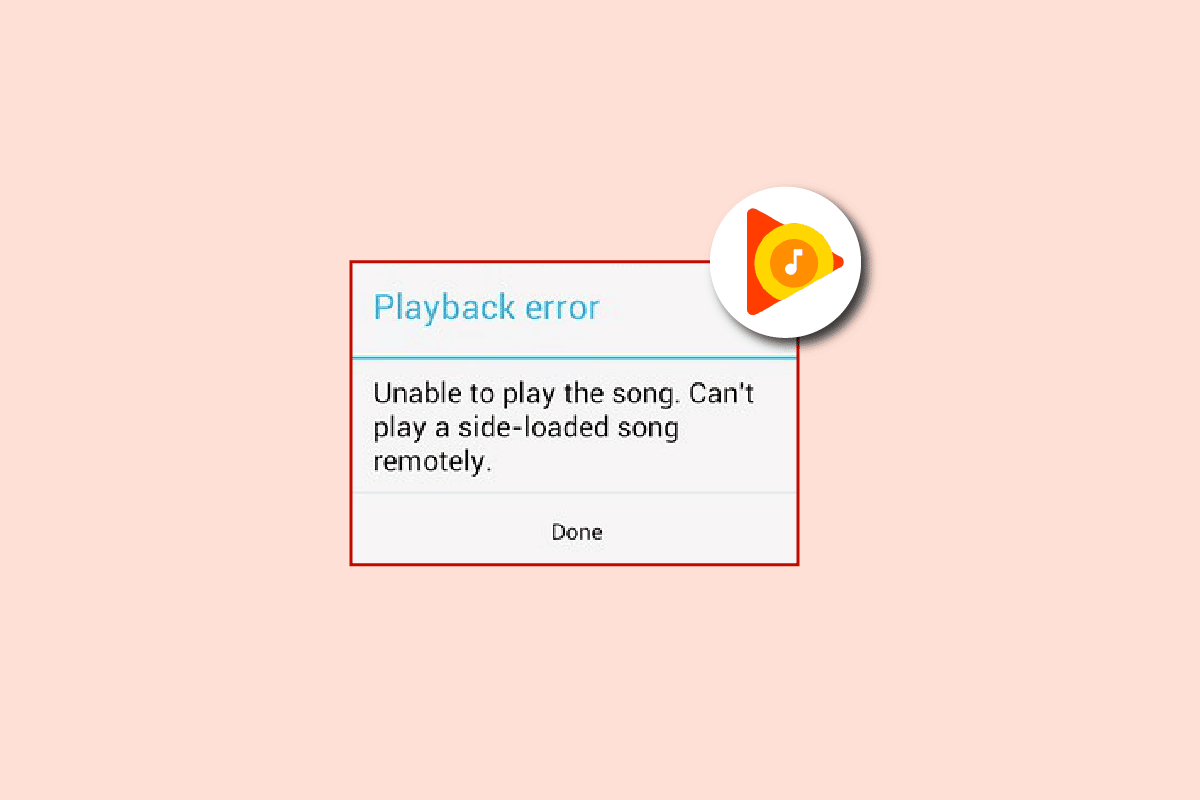
安卓设备上 Google 音乐播放错误的可能原因
Google Play 音乐的播放错误可能由多种因素引起,以下列出了一些常见的原因:
- 网络连接或设备连接问题。
- 一个谷歌账户在同一时间只能在一台设备上使用 Google Play 音乐。
- Google Play 音乐账户已达到设备使用上限。
- 移动数据流量限制也可能导致播放错误。
- 应用数据和缓存损坏。
注意:Google Play 音乐应用已停止服务,以下方法可能不再有效。建议您使用 YouTube Music 应用作为替代。

有一些简单的修复方法可以帮助您解决播放问题。既然您已经了解了导致 Google Play 音乐播放错误的常见原因,那么让我们来看看一些具体的解决方法。
提示:由于智能手机设置选项各不相同,并且不同制造商的手机设置方式也有所不同,在更改任何设置之前,请确保您正确地理解了这些设置。以下步骤以华为手机为例进行演示。
方法一:排查网络连接问题
解决 Google 音乐播放错误的首要步骤通常是确保您使用该应用的设备拥有稳定的互联网连接。网络连接不佳甚至无网络连接是此类问题的主要原因。因此,检查您的网速是一个明智的做法,因为 Google Play 音乐需要稳定的连接才能正常工作。您可以使用手机上的其他应用来测试网速。如果其他一切正常,请尝试以下步骤:
1. 在您的设备上启动 Google Play 音乐应用。
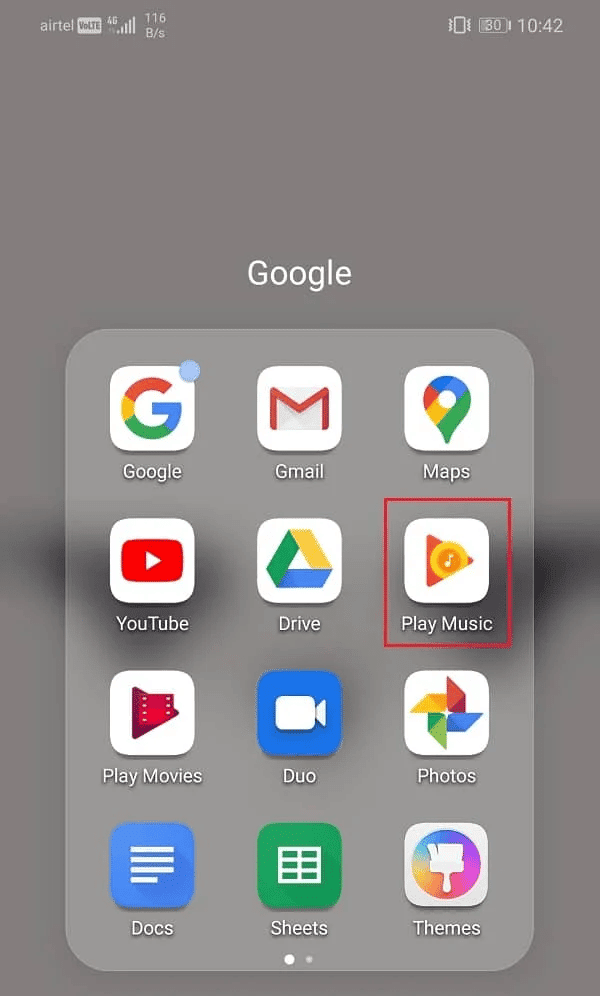
2. 点击主屏幕左上角的三条横线图标。
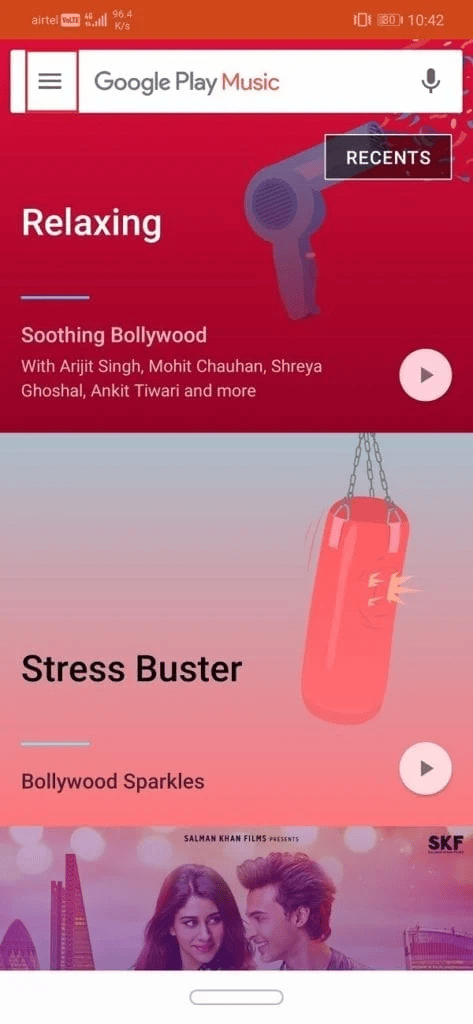
3. 接下来,点击底部的“设置”选项。
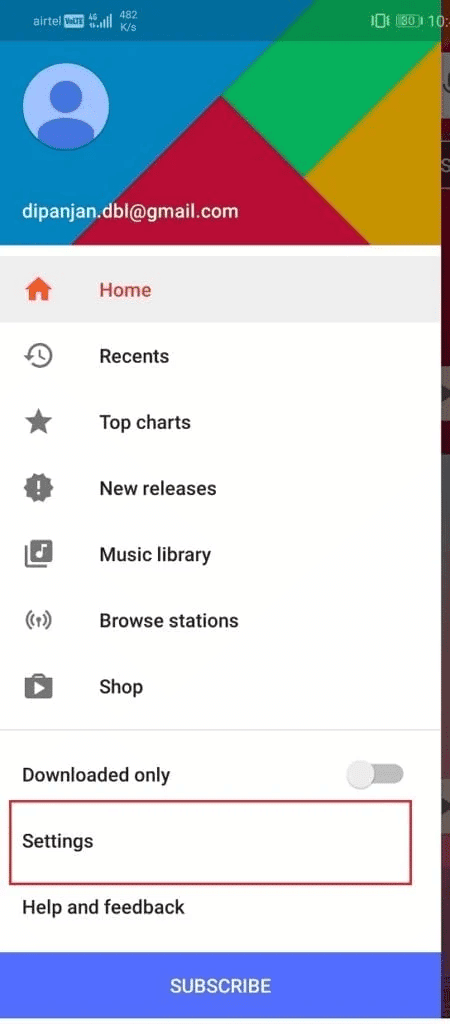
4. 向下滚动到“播放”部分,将移动网络的质量设置为“低”。
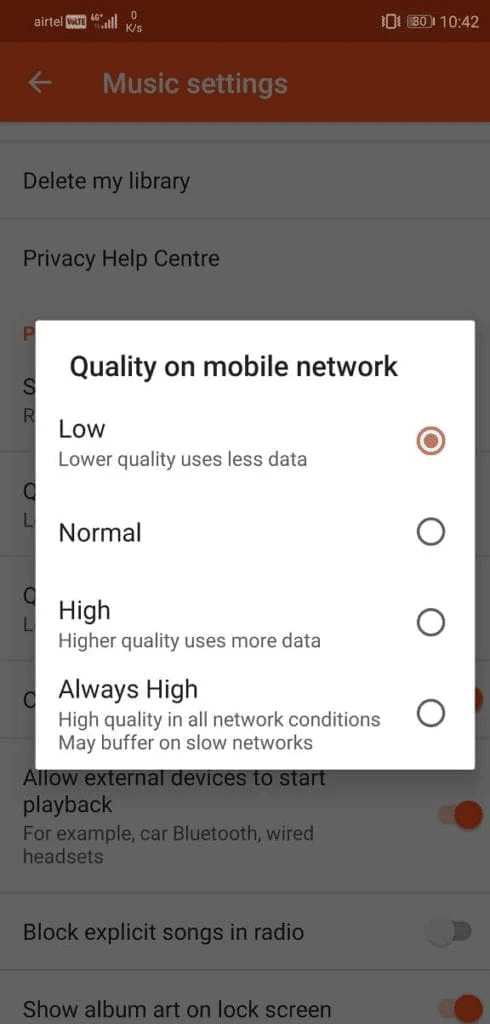
5. 同样,将 Wi-Fi 网络的质量也设置为“低”。
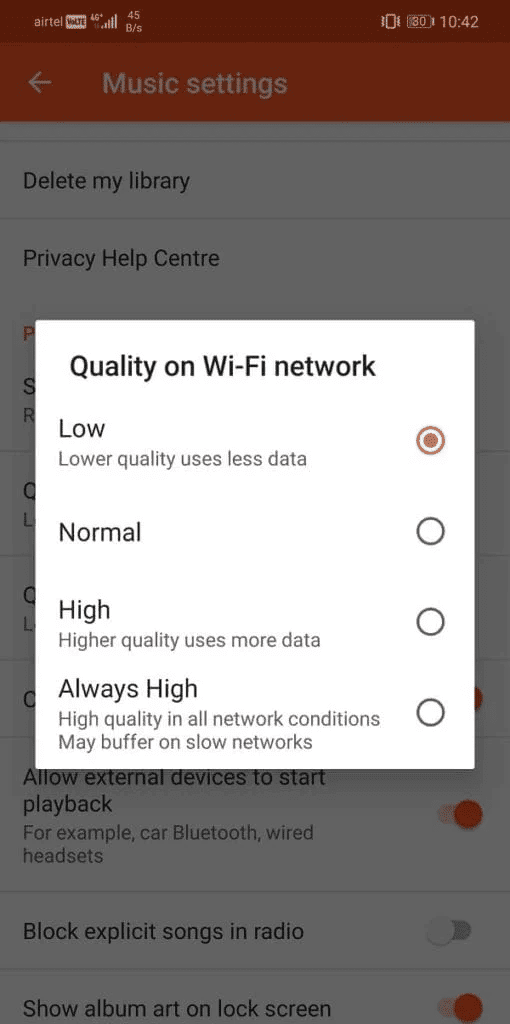
完成这些步骤后,再次启动应用,检查播放错误是否已修复。您也可以尝试通过关闭 Wi-Fi 或移动网络来解决互联网问题。如果您仍然遇到网络连接问题,可以参考我们的指南了解如何提高 Android 手机的网速。
方法二:检查数据使用情况
如果您仍然想知道如何修复音乐播放错误,仅仅检查网络连接强度是不够的。您还需要检查手机上 Google Play 音乐应用的数据使用情况。如果该应用没有通过 Wi-Fi 或移动网络访问数据的权限,则可能会遇到播放问题。因此,最佳做法是按照以下步骤检查应用的数据使用情况和权限:
1. 打开智能手机上的“设置”应用。
2. 接下来,点击“应用”设置。
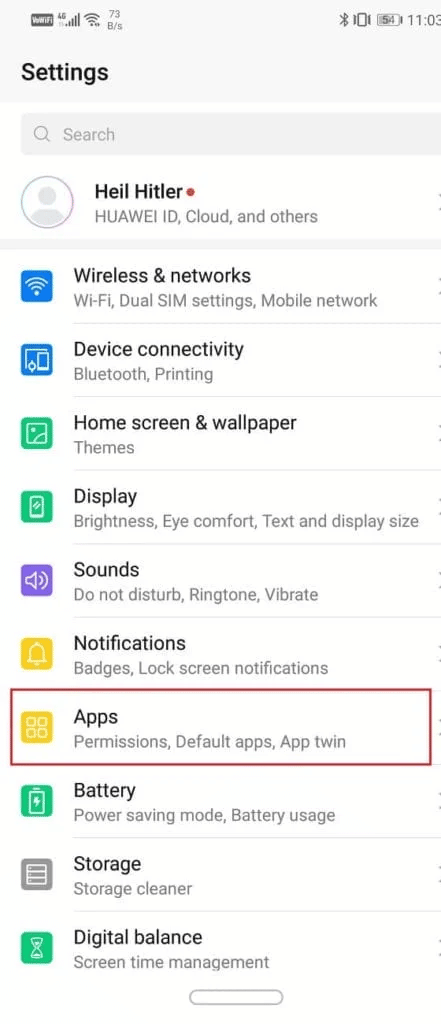
3. 搜索 Google Play 音乐应用并点击打开。
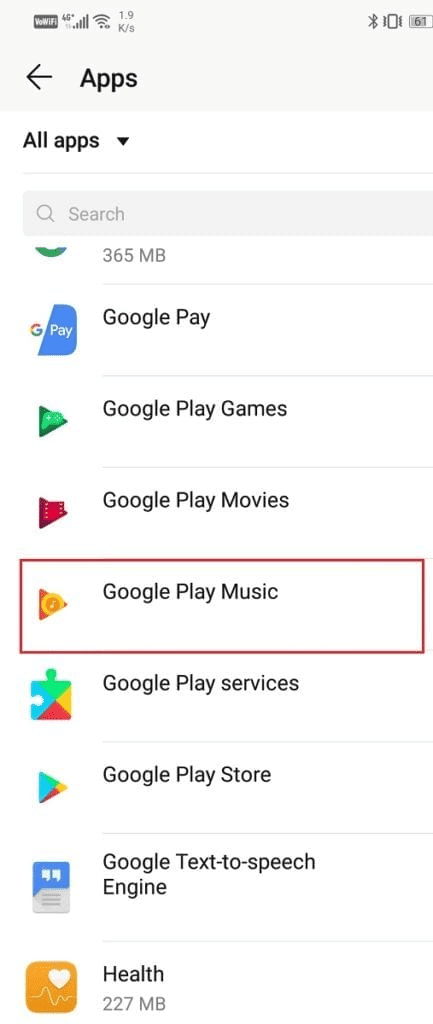
4. 现在,点击“数据使用”。
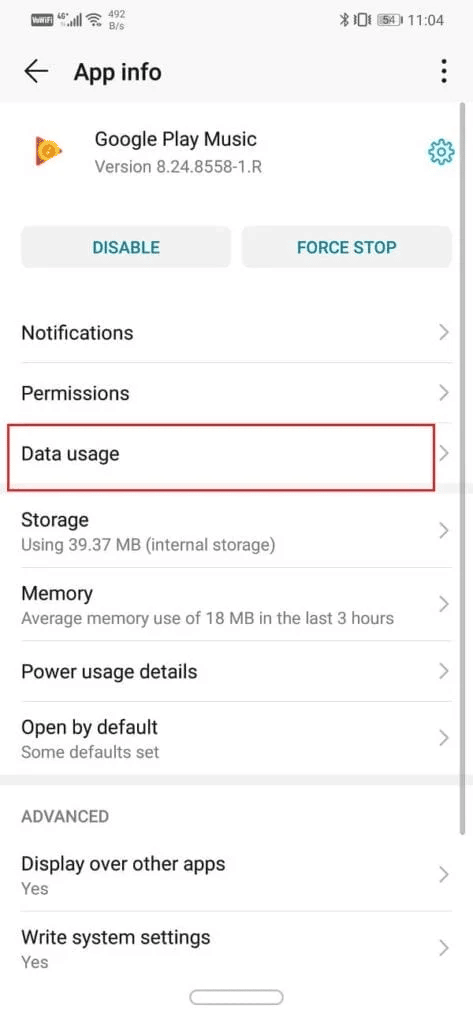
5. 在此界面,确保已启用“网络访问”下的所有选项。

方法三:清除 Google Play 音乐缓存
Google Play 音乐以缓存文件的形式存储数据,这些缓存文件会将信息保存在应用中。当这些缓存文件堆积过多时,它们可能会损坏并导致音乐播放错误。因此,您需要删除这些残留文件,以保持应用的清洁和无播放错误。请按照以下步骤从应用中清除这些缓存文件和数据。
1. 在您的安卓设备上启动“设置”。
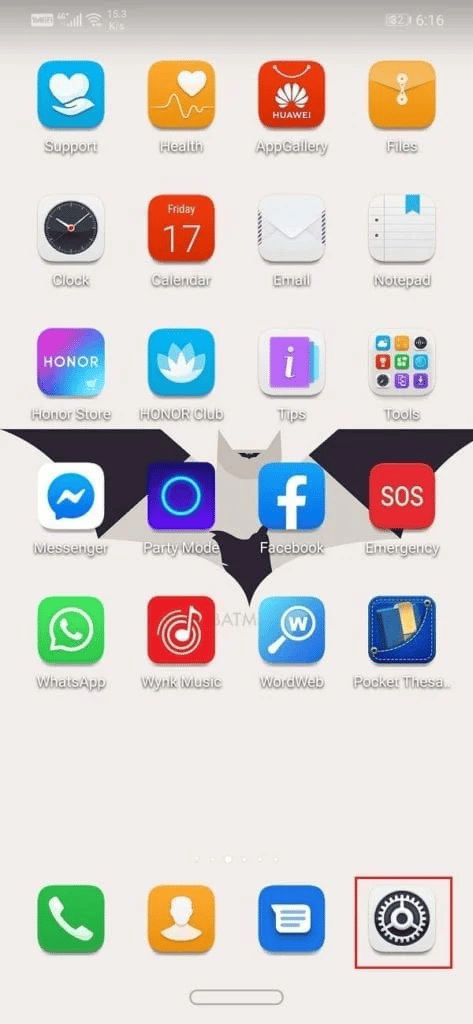
2. 现在,从“设置”下的可用选项列表中选择“应用”。
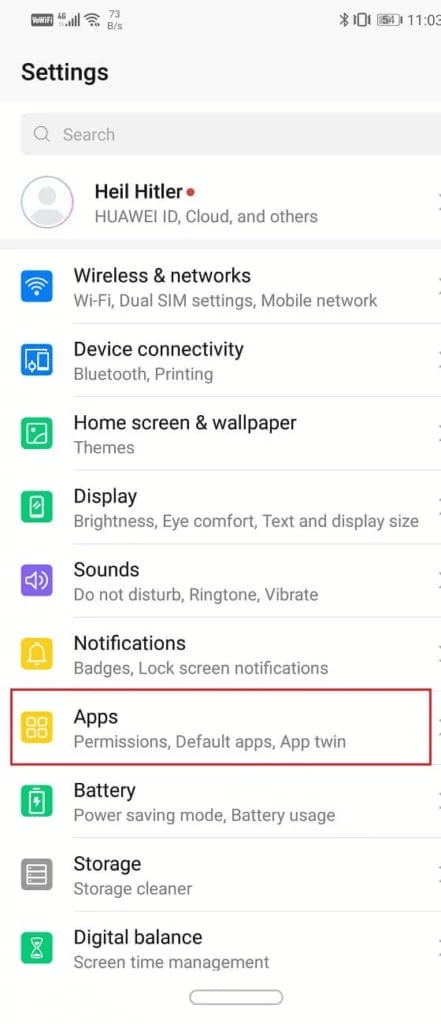
3. 接下来,找到并打开 Google Play 音乐应用。
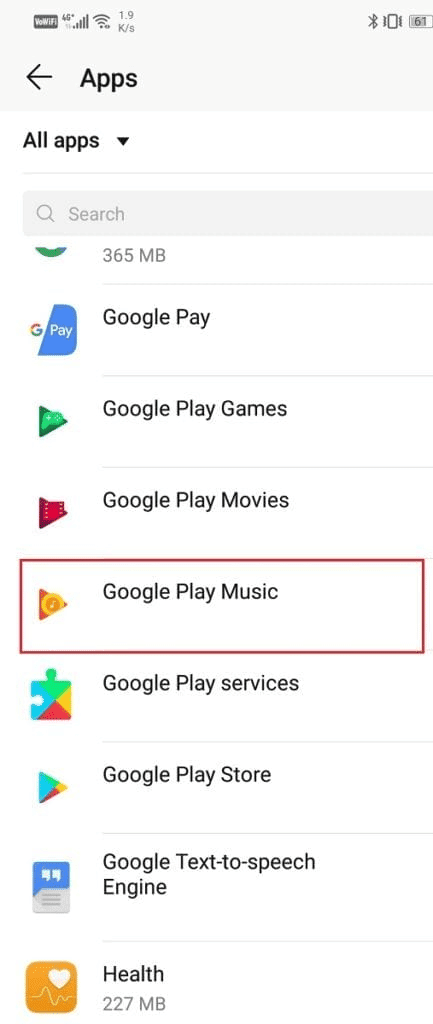
4. 现在,选择“存储”。
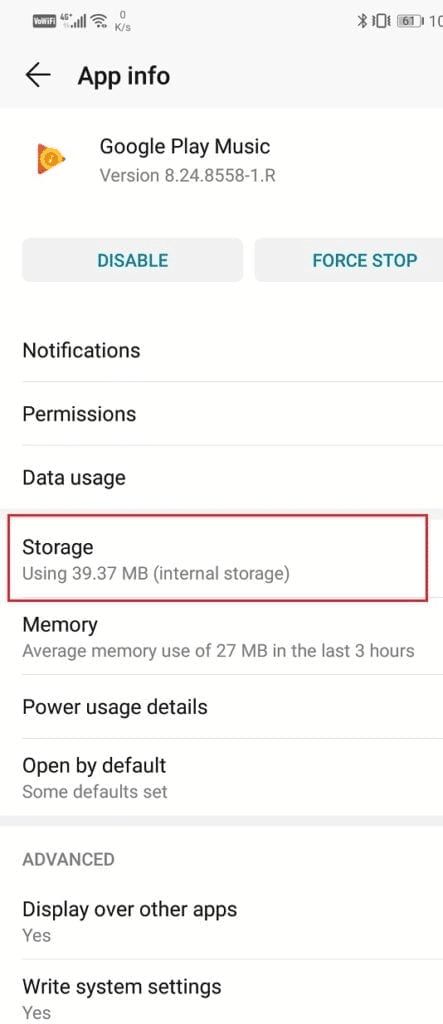
5. 接下来,点击“清除数据”和“清除缓存”选项以删除它们。
完成这些步骤后,退出“设置”并再次启动 Google Play 音乐,检查播放问题是否已修复。
方法四:退出所有其他设备
当多个设备尝试访问同一个应用账户时,通常会出现 Google 音乐播放错误。根据应用的规范,只能在一台设备上通过 Google Music Play 播放音乐。如果多台设备尝试同时使用该应用,可能会弹出播放错误。因此,您必须退出登录 Google 帐户的其他所有设备才能解决此问题。以下是执行此操作的步骤:
1. 首先,访问您的 Google 账户仪表板。
2. 打开“安全”菜单。
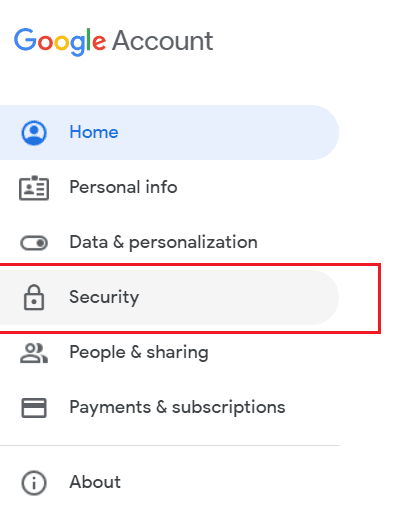
3. 在“您的设备”部分,选择“管理设备”选项。

将会显示一个列表,其中包含所有连接到您的 Google 账户的设备。
4. 现在,选择您要从 Google 账户中删除的设备右上角的三个点图标。
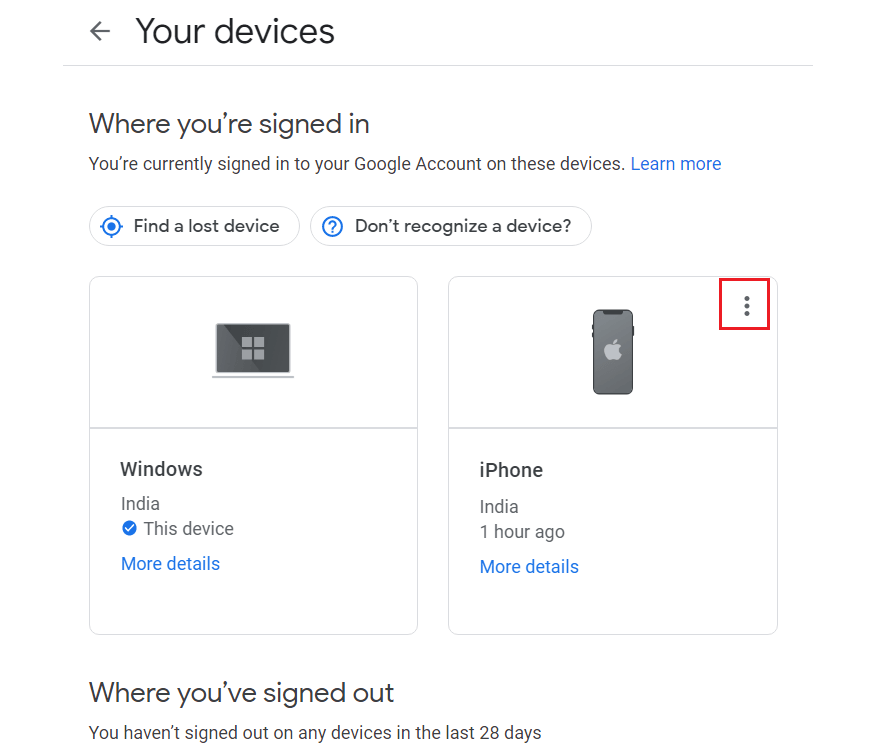
5. 选择“注销”选项以从特定设备注销。
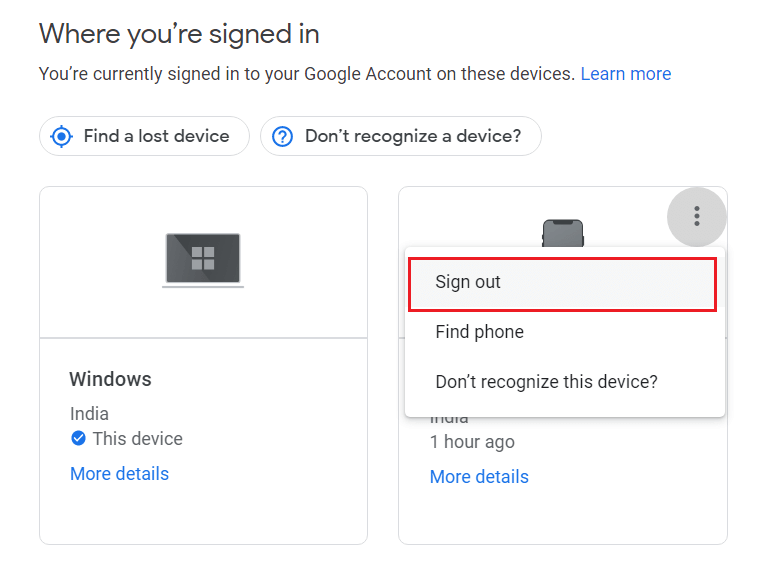
方法五:重新安装 Google Play 音乐
解决音乐播放错误的最后一个方法是在您的安卓设备上重新安装 Google Play 音乐。全新安装应用有助于清除可能导致播放错误的故障和问题。因此,请从您的手机中卸载该应用,然后从 Play 商店重新安装。尝试以下步骤进行重新安装:
1. 在您的智能手机中打开 Google Play 商店。
2. 点击“个人资料”图标。

3. 然后,选择“管理应用和设备”。

4. 移至“管理”选项卡,勾选 Google Play 音乐应用,然后点击顶部的垃圾桶图标。
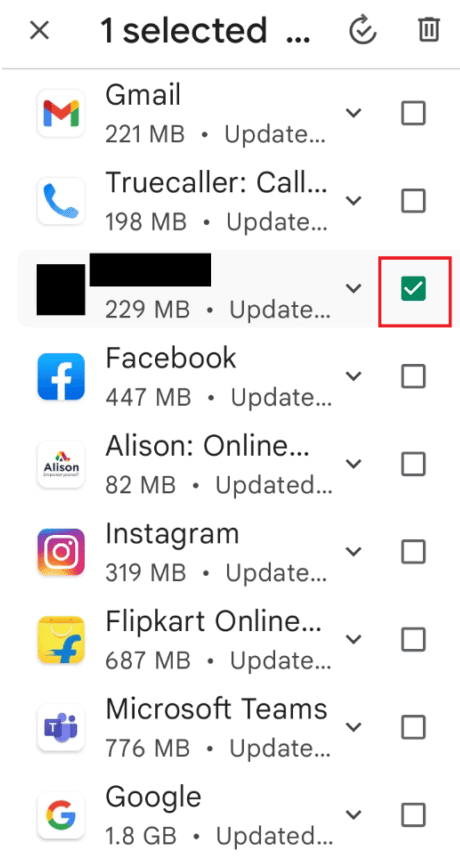
5. 点击“卸载”按钮并等待应用卸载完成。
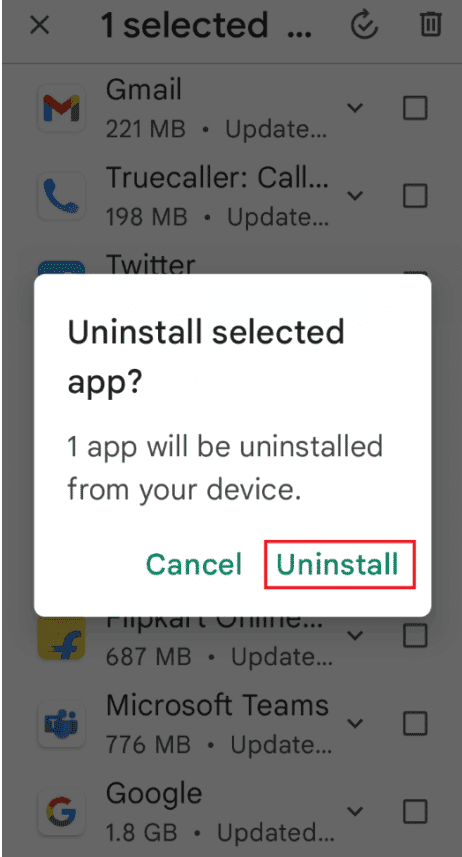
6. 然后,搜索 Google Play 音乐应用。
7. 点击“安装”选项以重新安装应用。
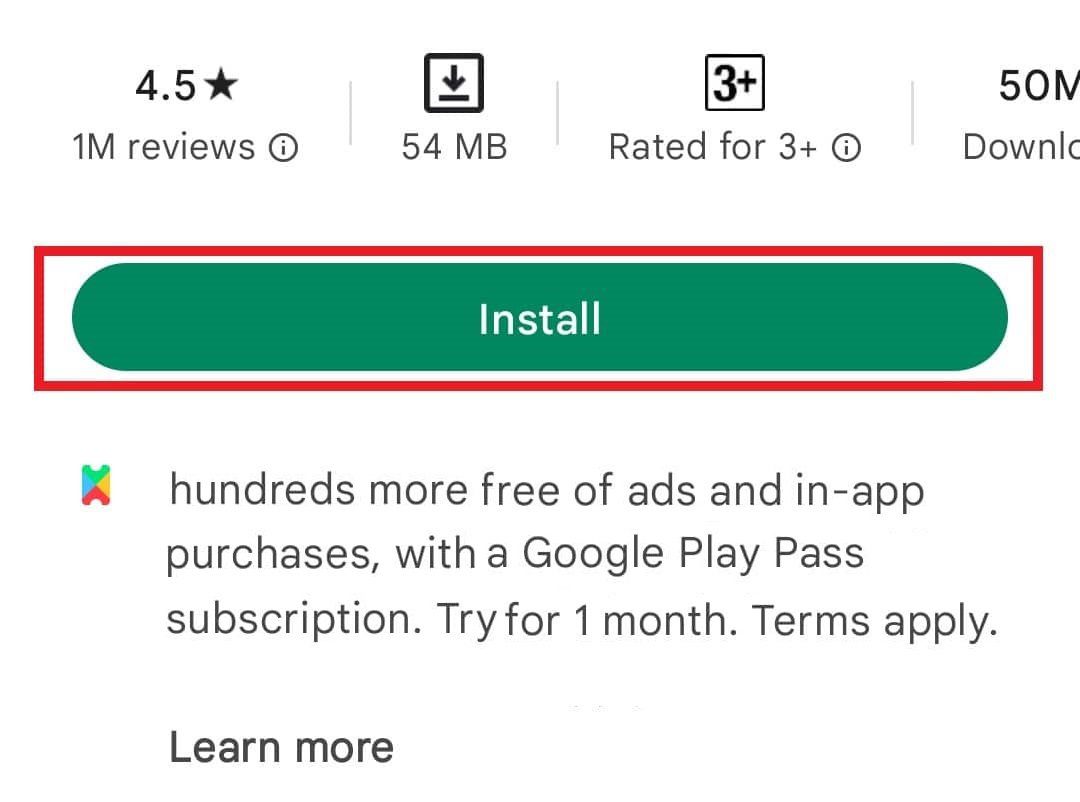
常见问题 (FAQ)
Q1. 如何修复手机上的播放错误?
答:如果出现播放错误,您可以尝试重新连接设备上的互联网或重新安装应用以解决问题。
Q2. 为什么 Google Play 音乐会显示错误?
答:Google Play 音乐错误通常与应用缓存、存储数据问题或 Google 账户问题有关。
Q3. 从 Google Play 音乐中清除数据会发生什么?
答:如果您从 Google Play 音乐应用中清除数据,所有存储的信息或下载的数据都将被删除。
Q4. 哪个是 Google Play 音乐的最佳替代品?
答:Google Play 音乐的最佳替代品包括 Spotify、Amazon Music、YouTube Music 或 Apple Music。
Q5. 清除 Google Play 音乐缓存有什么作用?
答:清除 Google Play 音乐缓存有助于删除临时数据并解决可能导致播放错误的错误。
***
希望本文能帮助您找到修复 Google 音乐播放错误的最佳方法。请告诉我们哪种方法对您最有效。如果您有任何建议或疑问,请随时在下面的评论区留言。